2020 JEEP COMPASS android auto
[x] Cancel search: android autoPage 343 of 400

341
uzyskać, dotykając ikony nawigacji w apli-
kacji Android Auto™.
UWAGA:
Jeśli przycisk VR (Rozpoznawanie mowy)
zostanie tylko naciśnięty, a nie przytrzy -
many, system rozpoznawania mowy
systemu Uconnect wyświetli podpowiedź, a
każde wypowiedziane polecenie nawiga -
cyjne uruchomi wbudowany system nawi -
gacji Uconnect.
Podczas korzystania z aplikacji Android
Auto™ aplikacja Google Maps™ zapewnia
wskazówki głosowe dla następujących
usług:
Navigation (Nawigacja)
Informacje o ruchu drogowym w czasie
rzeczywistym
Asystent pasa ruchu
UWAGA:
Jeśli podczas korzystania z wbudowanego
systemu nawigacji Uconnect w aplikacji
Android Auto™ zostanie podjęta próba
rozpoczęcia wyznaczania nowej trasy za
pomocą polecenia głosowego lub dowolnej
innej metody, pojawi się menu podręczne z
zapytaniem, czy przełączyć system nawi -
gacji Uconnect na system nawigacji smart -fona. Menu podręczne z zapytaniem o
przełączenie pojawi się również w przy
-
padku korzystania z aplikacji Android
Auto™ i jednoczesnej próby uruchomienia
wbudowanego systemu nawigacji
Uconnect. Wybranie opcji „Yes” (Tak)
spowoduje przełączenie na nowy typ
systemu nawigacji i rozpocznie się plano -
wanie trasy do nowego punktu docelowego.
W przypadku wybrania opcji „No” (Nie)
system nawigacji pozostanie niezmieniony.
Menu podręczne nawigacji Więcej informacji można znaleźć na stronie
www.android.com/auto/
.
Więcej informacji na temat funkcji systemu
nawigacyjnego można znaleźć na stronie
https://support.google.com/android lub
https://support.google.com/androidauto/ .
Muzyka
Aplikacja Android Auto™ umożliwia dostęp
do ulubionej muzyki i jej strumieniowe
odtwarzanie za pomocą aplikacji takich jak
Google Play Music, iHeartRadio czy Spotify.
Korzystając z planu taryfowego smartfonu,
można podczas jazdy odtwarzać strumie -
niowo dowolną liczbę utworów muzycznych.
20_MP_UG_PL_EU_t.book Page 341
Page 344 of 400

MULTIMEDIA
342
UWAGA:
Aby móc korzystać z aplikacji, list odtwa-
rzania oraz stacji w systemie Android
Auto™, muszą one najpierw zostać skonfi -
gurowane w smartfonie.
Muzyka Android Auto™
UWAGA:
Aby wyświetlić metadane plików muzycz -
nych odtwarzanych w aplikacji Android
Auto™, należy wybrać ekran multimediów
systemu Uconnect.
Więcej informacji można znaleźć na stronie
https://support.google.com/androidauto .Komunikacja
Po podłączeniu systemu Android Auto™
naciśnij i przytrzymaj przycisk VR na kierow -
nicy, aby włączyć funkcję rozpoznawania
głosu dla systemu Android Auto™. Umożliwi
to wysyłanie wiadomości tekstowych i odpo -
wiadanie na nie, odczytywanie na głos przy -
chodzących wiadomości tekstowych oraz
nawiązywanie i odbieranie połączeń w
trybie głośnomówiącym.
Telefon Android Auto™
Aplikacje
Przy każdym uruchomieniu aplikacja
Android Auto™ wyświetli wszystkie
dostępne i zgodne aplikacje. Aby aplikacja działała z systemem Android Auto™, należy
ją pobrać i zalogować się do niej.
Najnowsza lista dostępnych aplikacji dla
funkcji Android Auto™ jest dostępna na
stronie
http://www.apple.com/ios/carplay/ .
Integracja Apple CarPlay® — zależnie od
wyposażenia
UWAGA:
Dostępność funkcji zależy od operatora
sieci komórkowej i producenta telefonu.
Niektóre funkcje Apple CarPlay® mogą być
dostępne lub niedostępne dla każdego
regionu i/lub języka.
System Uconnect współpracuje z aplikacją
Apple CarPlay®, zapewniając bezpiecz -
niejszy i bardziej inteligentny sposób obsługi
urządzenia iPhone® w samochodzie, bez
odwracania uwagi kierowcy od prowadzenia
pojazdu. Za pomocą ekranu dotykowego
systemu Uconnect, pokręteł i elementów
sterujących pojazdu oraz poleceń głoso -
wych rozpoznawanych przez system Siri
można uzyskać dostęp do muzyki, map i
wiadomości Apple i wielu innych funkcji.
Aby rozpocząć korzystanie z aplikacji
CarPlay®, należy sprawdzić, czy posiadane
urządzenie to telefon iPhone® 5 lub
nowszy, upewnić się, że system Siri jest
20_MP_UG_PL_EU_t.book Page 342
Page 348 of 400

MULTIMEDIA
346
Aplikacje — zależnie od wyposażenia
W celu uzyskania dostępu do aplikacji
należy nacisnąć przycisk ekranowy
Uconnect Apps (Aplikacje Uconnect) i przej-
rzeć listę aplikacji:
EcoDrive
MyCar
TuneIn
Deezer
Reuters
Twitter
Facebook Check-In
Apple CarPlay®
Android Auto™
TomTom® Live Services i wiele innych.
JEEP SKILLS — ZALEŻNIE
OD WYPOSAŻENIA
Aplikacja Jeep Skills pomaga mierzyć się z
codziennymi przygodami poprzez monitoro -
wanie pochylenia pojazdu i poślizgu kół w
czasie rzeczywistym na ekranie dotykowym
Uconnect. Została zaprojektowana, aby
zapewnić kierowcy bardziej bezpośrednią
kontrolę i większą świadomość, a także
większą moc i moment obrotowy w najtrud -
niejszym terenie lub po prostu podczas
pokonywania codziennych wyzwań w ruchu
miejskim.
Funkcja zapewnia szczegółowe informacje
o przyspieszaniu i hamowaniu: wyświetla
także przeciążenie, stan ładowania akumu -
latora, długość drogi hamowania według
prędkości oraz inne parametry pojazdu i
jazdy. Aby uzyskać więcej informacji na temat
zachowania za kierownicą, można udostęp
-
niać dane trasy poza pojazdem przy użyciu
aplikacji Uconnect LIVE. W ten sposób
można odczytać zebrane dane historyczne
później i wyświetlić ogólną analizę danych
trasy. Co więcej, niektóre parametry serwi -
sowe są dostępne nawet bez zalogowania
(zob. „Rejestrowanie i przekazywanie
danych trasy” niżej w tym temacie).
Jeep wybrał i zmapował trasy, dodając
szczegółowe wskazówki dotyczące jazdy
dla każdego elementu Skill (Umiejętność),
aby pomóc kierowcy w poprawieniu
wyników. Dzięki temu można cieszyć się
nowym stylem jazdy i dzielić wynikami z
innymi członkami społeczności.
Korzystając z aplikacji Jeep Skills i
Uconnect LIVE, można mapować ulubione
trasy i porównywać swoje wyniki z wynikami
własnymi i społeczności.
UWAGA:
Aplikacja Jeep Skills ma wyłącznie
charakter rozrywkowy. Należy prowadzić
bezpiecznie i odpowiedzialnie.
20_MP_UG_PL_EU_t.book Page 346
Page 352 of 400

MULTIMEDIA
350
Naciśnięcie przycisku środkowego spowo-
duje wyciszenie radia.
Lewy element sterujący jest przełącznikiem
typu kołyskowego z przyciskiem w środ -
kowej części. Działanie lewego elementu
sterującego zależy od wybranego trybu
pracy systemu.
Poniżej znajduje się opis działania lewego
elementu sterującego w poszczególnych
trybach.
Radio Operation (Obsługa radia)
Naciśnięcie górnej części przełącznika
spowoduje wyszukanie w górę częstotli -
wości następnej stacji o odpowiednio
mocnym sygnale, natomiast naciśnięcie
dolnej części przełącznika spowoduje
wyszukanie w dół częstotliwości następnej
stacji o odpowiednio mocnym sygnale.
Przycisk na środku lewego elementu steru -
jącego umożliwia przełączanie między
różnymi dostępnymi trybami (AM/FM/DAB
itd.).
Media Mode (Tryb multimediów)
Jednorazowe naciśnięcie górnej części
przycisku spowoduje przejście do następ -
nego utworu na wybranym nośniku (AUX/ USB/Bluetooth®). Naciśnięcie dolnej części
przycisku jeden raz spowoduje powrót do
początku bieżącego utworu lub do początku
poprzedniego utworu, jeśli przycisk zostanie
naciśnięty w ciągu ośmiu sekund od rozpo
-
częcia odtwarzania bieżącego utworu.
STEROWANIE URZĄDZE-
NIAMI AUX/USB/MP3
Na konsoli środkowej znajduje się gniazdo
USB i AUX. Ta funkcja umożliwia podłą -
czenie urządzenia zewnętrznego do
gniazda USB lub AUX.
Gniazdo USB w konsoli środkowej Gniazdo USB umożliwia interakcję z podłą
-
czonym smartfonem poprzez Android
Auto™ lub Apple CarPlay® wtedy, gdy
pojazd jest wyposażony w Uconnect 4C/4C
NAV. Gniazdo jest przeznaczone tylko do
ładowania wtedy, gdy pojazd jest wyposa -
żony w Uconnect 3 z 5-calowym wyświetla -
czem, Uconnect 4 z 7-calowym
wyświetlaczem lub Uconnect 4/4C NAV z
8,4-calowym wyświetlaczem.
Dalsze informacje zawiera dodatek do
instrukcji obsługi systemu Uconnect.
1 — gniazdo USB
2 — Gniazdo AUX
20_MP_UG_PL_EU_t.book Page 350
Page 361 of 400

359
Parowanie urządzenia z systemem
Android™:Urządzenie Uconnect
Aby wyszukać dostępne urządzenia za
pomocą urządzenia z systemem Android™
z włączoną funkcją Bluetooth®:
1. Nacisnąć przycisk Menu.
2. Wybrać „Settings” (Ustawienia).
3. Wybrać „Connections” (Połączenia).
4. Włączyć funkcję Bluetooth®.
Upewnić się, że funkcja Bluetooth®
jest włączona. Po włączeniu tej opcji
telefon rozpocznie wyszukiwanie dostępnych połączeń Bluetooth®. 5. Po znalezieniu przez telefon systemu
Uconnect, wybrać „Uconnect”.
Telefon komórkowy może wyświetlić
monit z pytaniem o pobranie książki
telefonicznej. Aby automatyczniepobrać książkę telefoniczną zazna -
czyć opcję „Don’t ask again” (Nie pytaj
ponownie). Umożliwia to wykony -
wanie połączeń za pomocą poleceń
głosowych.
Zakończenie procedury parowania urzą -
dzenia z systemem Android™:
Żądane parowania
Potwierdzić, że klucz dostępu wyświetlany
na telefonie komórkowym jest zgodny z
kluczem wyświetlanym w systemie
Uconnect, a następnie zaakceptować
żądanie parowania Bluetooth®. UWAGA:
Niektóre telefony komórkowe wymagają
ręcznego wprowadzenia kodu PIN. Wpro
-
wadzić kod PIN wyświetlany na ekranie
systemu Uconnect.
Wybór poziomu ważności telefonu
komórkowego z systemem Android™
Po zakończeniu parowania system poprosi
o zdecydowanie, czy połączony telefon
komórkowy ma być domyślnym urządze -
niem. Wybranie „Yes” (Tak) spowoduje, że
telefon komórkowy będzie miał najwyższy
priorytet. Wybrany telefon komórkowy
będzie miał pierwszeństwo przy nawiązy -
waniu połączenia, jeżeli w zasięgu działania
systemu będą się znajdować inne sparo -
wane telefony; telefon będzie się także
automatycznie łączył z systemem Uconnect
po wejściu do pojazdu. Jednocześnie do
systemu Uconnect może być podłączony
tylko jeden telefon komórkowy i/lub jedno
urządzenie audio Bluetooth®. Jeżeli
wybrano opcję „No” (Nie), w celu ponow -
nego podłączenia urządzenia Bluetooth®
do systemu Uconnect należy wybrać
„Uconnect” na ekranie Bluetooth® telefonu
lub urządzenia audio.
20_MP_UG_PL_EU_t.book Page 359
Page 364 of 400
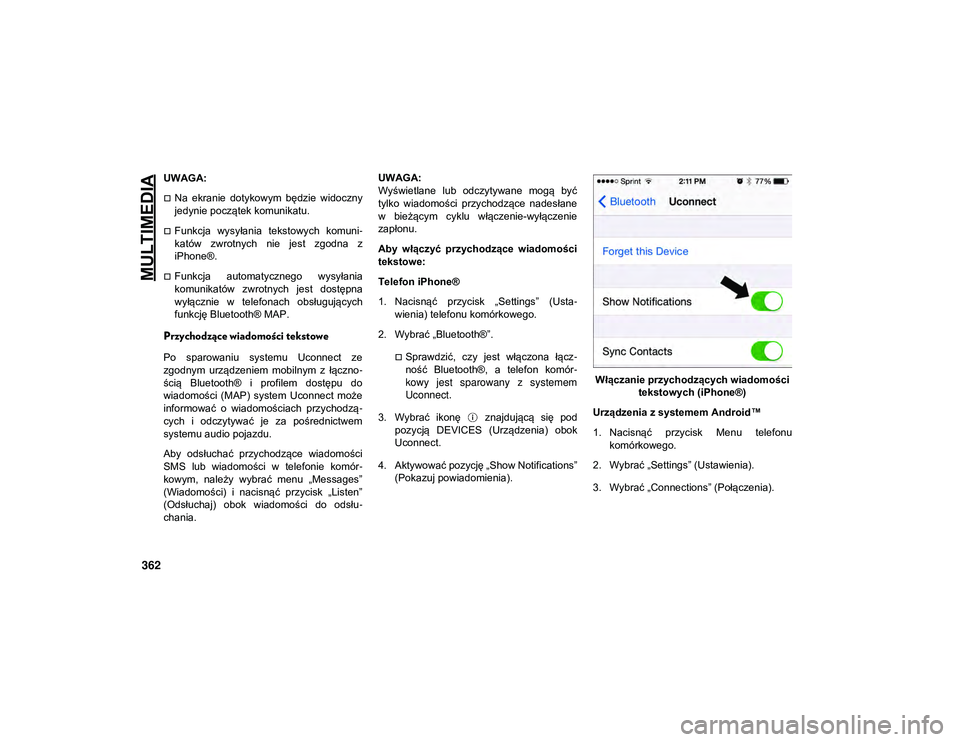
MULTIMEDIA
362
UWAGA:
Na ekranie dotykowym będzie widoczny
jedynie początek komunikatu.
Funkcja wysyłania tekstowych komuni-
katów zwrotnych nie jest zgodna z
iPhone®.
Funkcja automatycznego wysyłania
komunikatów zwrotnych jest dostępna
wyłącznie w telefonach obsługujących
funkcję Bluetooth® MAP.
Przychodzące wiadomości tekstowe
Po sparowaniu systemu Uconnect ze
zgodnym urządzeniem mobilnym z łączno -
ścią Bluetooth® i profilem dostępu do
wiadomości (MAP) system Uconnect może
informować o wiadomościach przychodzą -
cych i odczytywać je za pośrednictwem
systemu audio pojazdu.
Aby odsłuchać przychodzące wiadomości
SMS lub wiadomości w telefonie komór -
kowym, należy wybrać menu „Messages”
(Wiadomości) i nacisnąć przycisk „Listen”
(Odsłuchaj) obok wiadomości do odsłu -
chania. UWAGA:
Wyświetlane lub odczytywane mogą być
tylko wiadomości przychodzące nadesłane
w bieżącym cyklu włączenie-wyłączenie
zapłonu.
Aby włączyć przychodzące wiadomości
tekstowe:
Telefon iPhone®
1. Nacisnąć przycisk „Settings” (Usta -
wienia) telefonu komórkowego.
2. Wybrać „Bluetooth®”.Sprawdzić, czy jest włączona łącz -
ność Bluetooth®, a telefon komór -
kowy jest sparowany z systemem
Uconnect.
3. Wybrać ikonę znajdującą się pod pozycją DEVICES (Urządzenia) obok
Uconnect.
4. Aktywować pozycję „Show Notifications” (Pokazuj powiadomienia). Włączanie przychodzących wiadomości
tekstowych (iPhone®)
Urządzenia z systemem Android™
1. Nacisnąć przycisk Menu telefonu komórkowego.
2. Wybrać „Settings” (Ustawienia).
3. Wybrać „Connections” (Połączenia).
20_MP_UG_PL_EU_t.book Page 362
Page 374 of 400

MULTIMEDIA
372
Korzystanie z funkcji Do Not Disturb (Nie
przeszkadzać)
Funkcja „Do Not Disturb” (Nie przeszka-
dzać) umożliwia wyłączenie komunikatów
informujących o przychodzących połącze -
niach i wiadomościach tekstowych. Dzięki
temu kierowca może skoncentrować się na
prowadzeniu pojazdu i nie musi odrywać rąk
od kierownicy. Aby zapewnić większą funk -
cjonalność, specjalny licznik wskazuje
liczbę nieodebranych połączeń i wiado -
mości tekstowych przy włączonej funkcji
„Do Not Disturb” (Nie przeszkadzać).
Funkcja „Do Not Disturb” (Nie przeszka -
dzać) umożliwia automatyczne wysłanie
tekstowej wiadomości zwrotnej, nawiązanie
połączenia lub wykonanie obydwu tych
czynności w przypadku odrzucenia połą -
czenia przychodzącego i konieczności prze -
kierowania jej na pocztę głosową. Funkcja umożliwia wysłanie następujących
komunikatów zwrotnych:„I am driving right now, I will get back to
you shortly” (W tej chwili prowadzę,
wkrótce oddzwonię).
Funkcja umożliwia tworzenie komuni
-
katów zwrotnych o maksymalnej liczbie
160 znaków.
Przy włączonej funkcji „Do Not Disturb” (Nie
przeszkadzać) aktywna jest funkcja połą -
czeń konferencyjnych, co umożliwia wyko -
nanie drugiego połączenia bez konieczności
odbierania połączeń przychodzących.
UWAGA:
Na ekranie dotykowym będzie widoczny
jedynie początek komunikatu.
Funkcja wysyłania tekstowych komuni -
katów zwrotnych nie jest zgodna z
iPhone®.
Funkcja automatycznego wysyłania
komunikatów zwrotnych jest dostępna
wyłącznie w telefonach obsługujących
funkcję Bluetooth® MAP.
Android Auto™ — zależnie od wyposażenia
UWAGA:
Dostępność funkcji zależy od operatora
sieci komórkowej i producenta telefonu.
Niektóre funkcje Android Auto™ są
dostępne lub niedostępne dla danego
regionu i/lub języka.
Android Auto™ umożliwia za pomocą głosu
i systemu rozpoznawania mowy w pojeździe
interakcję z najlepszą w swojej klasie tech -
nologią głosową systemu Android™, a
ponadto zapewnia dostęp do smartfonu z
systemem Android™ oraz do wielu zainsta -
lowanych na nim aplikacji poprzez wyświe -
tlacz dotykowy systemu Uconnect z
wykorzystaniem planu taryfowego smart -
fonu. Aby rozpocząć korzystanie z aplikacji
Android Auto™, należy podłączyć smartfon
z systemem Android™ 5.0 (Lollipop) lub
nowszym do jednego z portów USB za
pomocą fabrycznie dostarczonego kabla, a
następnie nacisnąć nową ikonę Android
Auto™, która pojawi się w miejscu ikony
„Phone” (Telefon) na pasku menu głów -
nego. Nacisnąć i przytrzymać przycisk
rozpoznawania mowy (VR) na kierownicy
lub nacisnąć i przytrzymać ikonę „Micro -
phone” (Mikrofon) w Android Auto™, aby
aktywować system Android’s™ VR, który
20_MP_UG_PL_EU_t.book Page 372
Page 375 of 400

373
rozpoznaje w naturalny sposób wypowia-
dane polecenia głosowe i umożliwia za ich
pomocą obsługę wielu różnych funkcji
smartfonu:
Maps (Mapy)
Music (Muzyka)
Phone (Telefon)
Text Messages (Wiadomości tekstowe)
Additional Apps (Dodatkowe aplikacje)
Aplikacja Android Auto™ na wyświetla -
czu 7-calowym Aplikacja Android Auto™ na wyświetla
-
czu 8,4-calowym
Więcej informacji można znaleźć w dodatku
do instrukcji obsługi systemu Uconnect. UWAGA:
Wymaga zgodnego smartfona z systemem
Android™ w wersji 5.0 (Lollipop) lub wyższej
oraz pobrania aplikacji ze sklepu Google
Play Android™, Android Auto™ i Google
Play są znakami towarowymi firmy Google
Inc.
Apple CarPlay® — zależnie od wyposażenia
UWAGA:
Dostępność funkcji zależy od operatora
sieci komórkowej i producenta telefonu.
Niektóre funkcje Apple CarPlay® mogą być
dostępne lub niedostępne dla każdego
regionu i/lub języka.
Apple CarPlay® umożliwia za pomocą głosu
i systemu rozpoznawania mowy w pojeździe
interakcję z systemem Siri, a ponadto
zapewnia dostęp do smartfonu iPhone®
oraz wielu zainstalowanych na nim aplikacji
poprzez wyświetlacz dotykowy systemu
Uconnect z wykorzystaniem planu taryfo
-
wego smartfonu iPhone. Aby rozpocząć
korzystanie z aplikacji Apple CarPlay®,
należy podłączyć smartfon iPhone® 5 lub
nowszy do jednego z portów USB za
pomocą fabrycznie dostarczonego kabla ze
złączem Lightning, a następnie nacisnąć
nową ikonę CarPlay®, która pojawi się w
20_MP_UG_PL_EU_t.book Page 373